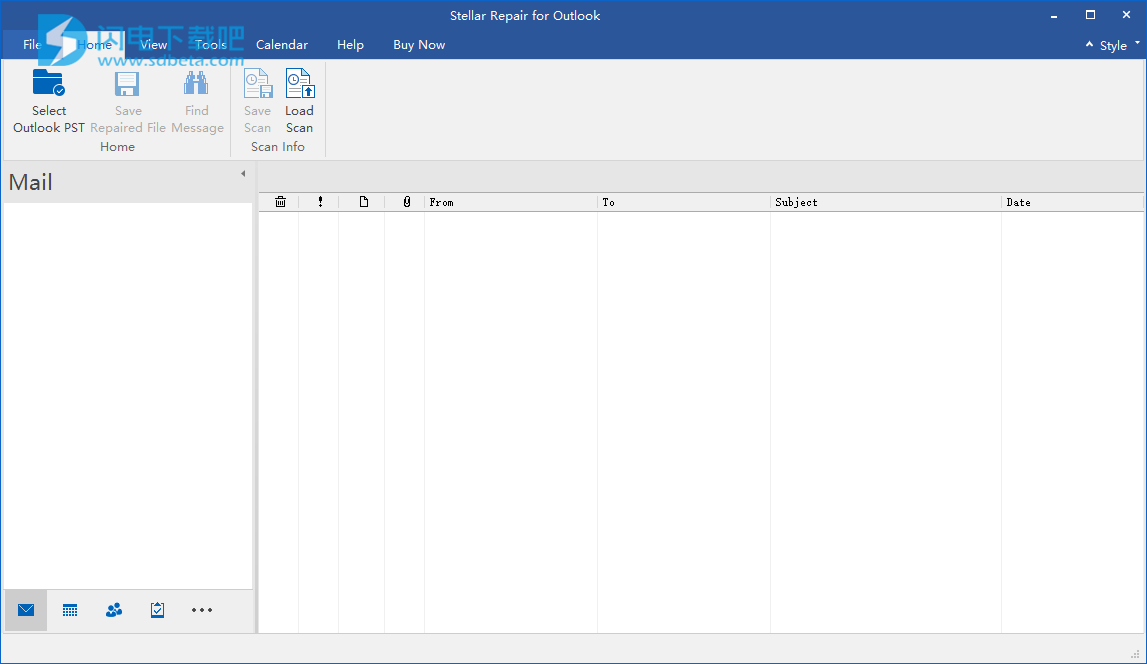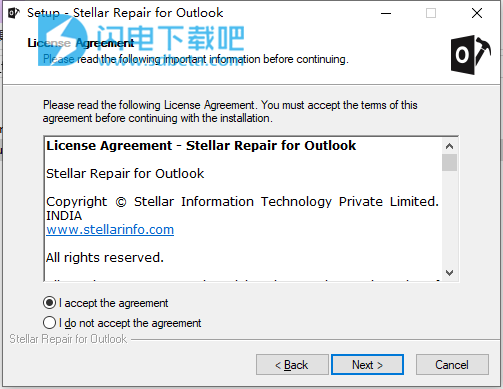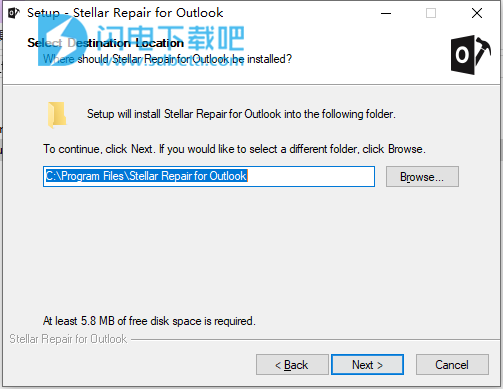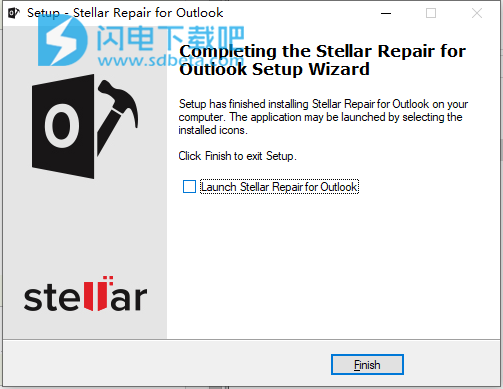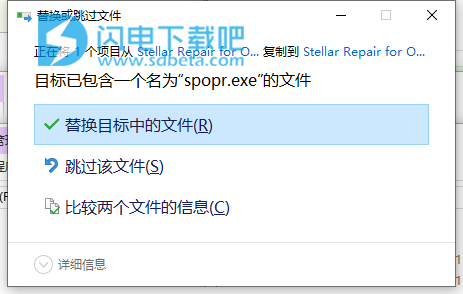Stellar Repair for Outlook破解版是功能强大的Outlook文件修复工具,使用可为用户带来修复损坏的Microsoft Outlook个人存储(PST)文件的完整解决方案。该软件可以修复损坏的PST文件并恢复其所有内容,例如电子邮件,附件,联系人,日历,任务,日记,还可以修复意外删除或丢失的邮箱项目。 这样可以将PST损坏造成的损失降到最低。 用于Outlook的Stellar Repair可以从损坏的PST文件中扫描并提取数据,对其进行修复,然后将其另存为新的可用PST文件。 要查看修复的项目,您需要将新的PST文件导入MS Outlook。还可以确保恢复从已删除邮件文件夹中清空的意外删除的电子邮件。 恢复PST文件后,软件将显示其原始内容。 三窗格结构显示原始PST文件中的所有文件夹及其内容。本次带来最新破解版下载,含破解文件,替换即可破解!
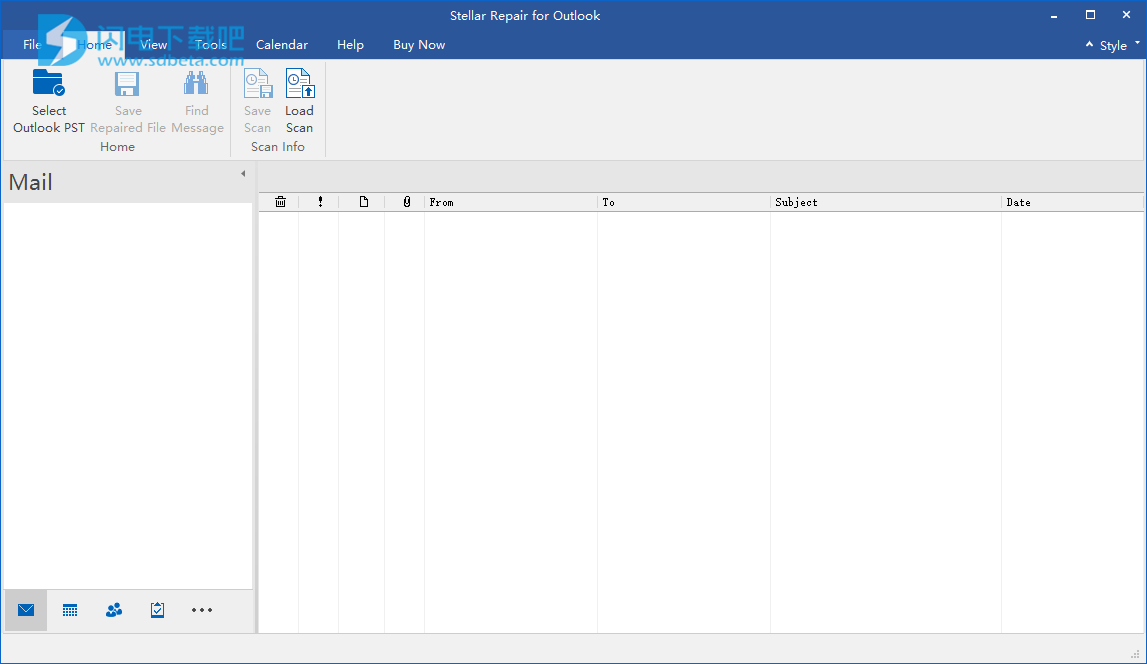
安装破解教程
1、在本站下载并解压,得到StellarPhoenixOutlookPSTRepair.exe安装程序和破解文件夹

2、双击StellarPhoenixOutlookPSTRepair.exe运行,勾选我接受协议,点击next
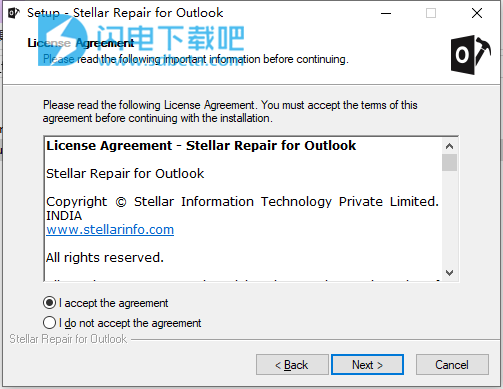
3、选择软件安装路径,点击next
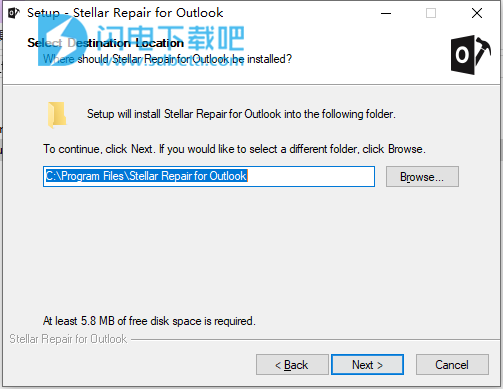
4、安装完成,点击finish
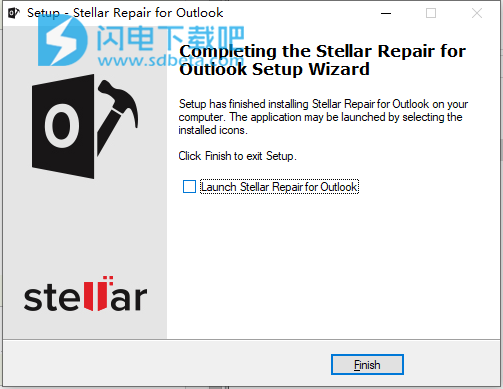
5、将crk文件夹中的文件复制到安装目录中,点击替换目标中的文件
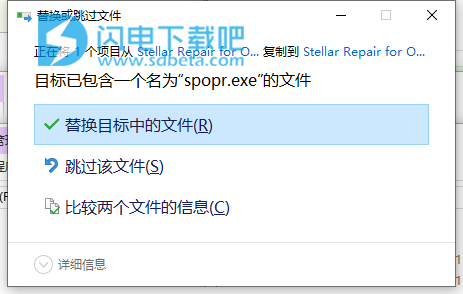
软件功能
1、新的和增强的GUI。
2、预览以红色显示的已删除项目的选项。
3、选择将已删除项目保存在已修复文件中。
4、选择保存和加载扫描信息
5、使您能够以3视图格式查看消息。
6、选择性恢复邮件。
7、查找选项以更快地搜索邮件。
8、修复损坏的PST文件中的电子邮件,日历项,联系人,便笺,任务和日记。
9、恢复RTF和HTML消息的格式。
10、修复加密的PST文件。
11、修复大于2GB的PST文件。
12、修复的文件将作为新的PST文件保存在主机操作系统可见的任何(包括网络)磁盘上。
13、可以以EML,MSG,RTF,HTML和PDF格式保存单个邮件。为单个PST文件创建唯一的配置文件。
14、日历,任务,日记和联系人的增强的预览功能。
15、支持MS Office 2019/2016/2013/2010/2007。
16、右键单击选项可从预览部分本身以下列任何一种格式保存电子邮件-MSG,EML,RTF,HTML和PDF。
17、可以按照日期,发件人,收件人,主题,类型,附件,已删除和重要性排列扫描的电子邮件和消息的选项。您也可以按组的形式排列扫描的电子邮件。
使用帮助
1、查找PST文件
Outlook的Stellar Repair可让您在计算机中搜索PST文件。使用“查找”选项,您可以在计算机的驱动器,文件夹和子文件夹中搜索PST文件。但是,一次只能选择一个驱动器来搜索PST文件。
要在驱动器中查找PST文件:
打开“Stellar Repair for Outlook”。将出现“选择PST文件进行修复”对话框。
单击查找按钮。“查找PST文件”对话框打开。
选择要搜索PST文件的驱动器。单击查找。
单击“查找范围”按钮以特别从驱动器中选择文件夹。
搜索完成后,结果部分将显示在所选驱动器中找到的PST文件列表。
选择要修复的文件,然后单击修复按钮以开始修复过程。
要在文件夹和子文件夹中查找PST文件:
从主菜单中,单击“选择Outlook PST”图标以打开“选择要修复的PST文件”对话框。
单击查找按钮。“查找PST文件”对话框打开。
在“查找PST文件”对话框中,选择要搜索PST文件的驱动器。
单击“查找范围”按钮,然后选择要从中搜索PST文件的文件夹。另外,如果要搜索该文件夹中的子文件夹,请选中“搜索子文件夹”复选框。
单击查找按钮。
搜索完成后,“结果”部分将显示在所选驱动器中找到的PST文件列表。
选择要修复的文件,然后单击修复按钮以开始修复过程。
注意:单击清除列表按钮以清除搜索结果。
2、修复PST文件
如果您知道PST文件的位置,则可以直接指定该位置并开始修复该文件中的电子邮件。如果您不知道位置,则可以使用Stellar Repair for Outlook软件的搜索功能搜索所需的PST文件。
要修复PST文件:
运行Outlook软件的Stellar Repair。从“选择要修复的PST文件”对话框中,选择要修复的PST文件。
单击修复以开始扫描所选的PST文件。
扫描所需的时间取决于所选PST文件的大小。您可以通过单击在扫描过程中出现的“停止”按钮来停止扫描过程。
扫描过程完成后。出现“修复完成”对话框。单击“确定”,“Stellar Repairfor Outlook应用程序”窗口将显示PST文件的预览。恢复的电子邮件和其他项目将按层次显示,以便于查看。修复的文件及其原始内容以三窗格结构显示。恢复的已删除项目将以红色显示,以便于区分。
您可以在根节点左侧的左窗格中获取所有已修复的文件夹和项目的信息。删除,丢失,损坏和损坏的电子邮件将恢复原状。单击一个文件夹以查看其电子邮件。单击电子邮件以查看其内容。除了电子邮件之外,还可以通过单击它们各自的选项卡来查看日历,联系人,任务,便笺和日记。
要在垂直和水平阅读窗格之间切换,请单击“视图”菜单中的“切换阅读窗格”图标。
该软件提供了许多保存选项,可将恢复的电子邮件保存为PST,MSG,DBX,EML等文件格式。要保存修复的PST文件,请单击主菜单中的“保存修复的文件”图标。“另存为”对话框打开。单击浏览。
在“浏览文件夹”对话框中,选择要保存修复的PST文件的位置。单击确定。
PST文件将保存在您指定的位置。您将需要将修复的PST文件导入到Microsoft Outlook中才能使用。
注意:选中“不恢复已删除邮件”复选框以从已修复文件中排除已删除邮件。
注意:您可以单独停止扫描和修复过程。如果停止扫描过程,则不会恢复任何文件。如果您停止修复过程,则将显示在修复过程停止之前已修复的那些文件。另外,在开始扫描过程之前,应关闭Microsoft Outlook。执行压缩或归档操作后,无法恢复已删除的数据。
3、查找,查看和保存单个消息
Outlook的Stellar Repair可让您从PST文件中查找和修复特定消息。该软件提供了“查找消息”功能,可帮助您使用各种搜索选项来缩小搜索范围。您可以直接从搜索结果中以EML,MSG,RTF,HTML或PDF格式保存消息。
查找消息:
在主菜单中单击查找消息图标。查找消息对话框打开。
在“查找消息”对话框中指定搜索条件。
在“收件人”字段中,指定收件人的电子邮件ID的全部或部分字符。关键字应以分号(;)分隔。
在“发件人”字段中,指定发件人的电子邮件ID的全部或部分字符。关键字应以分号(;)分隔。
在主题字段中,指定需要搜索的主题。
如果要搜索在特定日期发送或接收的电子邮件,请选择“选择日期字段”复选框,然后从“日期”下拉框中选择日期。
单击立即查找按钮开始搜索。
4、排列扫描的电子邮件
用于Outlook的StellarRepair可让您按日期,从,到,主题,类型,附件和重要性排列已修复的邮件。此功能可帮助您将邮件分类和组织为预定义的组。
该软件提供了七个预定义的标准排列方式供您选择。它们在列出所有扫描的电子邮件/消息的窗格中可用。
排列扫描的电子邮件和消息:
为Outlook运行恒星修复。
选择需要修复的PST文件。
扫描后,该应用程序将在预览窗格中列出从损坏的PST文件修复的所有电子邮件。
右键单击电子邮件网格列标题,您将获得“排列方式”选项。
从“排列方式”列表中选择以下任一属性,以根据所选条件列出电子邮件:
日期
从
至
学科
类型
附件
已删除
重要性
分组显示
在邮件网格中搜索电子邮件选项
您可以从预览窗格本身搜索特定的电子邮件。一旦修复的PST文件出现在预览窗格中,您就可以在列标题搜索框中输入搜索文本,以在给定的列中搜索电子邮件。该搜索仅在单个列上执行。
要在预览窗格中搜索电子邮件,请按照以下步骤操作:
运行Outlook应用程序的StellarRepair。
选择需要修复的PST文件。
扫描后,该应用程序将在预览窗格中列出从损坏的PST文件修复的所有电子邮件。
在任何邮件网格搜索框中输入搜索文本。您只能在“发件人”,“收件人”,“主题”和“日期”邮件网格列标题中输入文本。
该应用程序将显示所有符合搜索条件的电子邮件和消息。
5、在Microsoft Outlook中导入PST文件
要在Microsoft Outlook2019/2016/2013中导入PST文件:
打开Microsoft Outlook。从文件菜单中,选择打开和导出。
从右窗格中选择“导入/导出”选项。
在“导入和导出向导”窗口中,选择“从另一个程序或文件导入”,然后单击“下一步”。
在“导入文件”对话框中,选择“Outlook数据文件(.pst)”,然后单击“下一步”。
单击浏览以找到需要导入的PST文件。在选项框中,选择一个适当的选项。点击下一步。
在“导入Outlook数据文件”对话框中,选择应在Microsoft Outlook中导入的文件夹。单击完成。
要在Microsoft Outlook2010中导入PST文件,请执行以下操作:
打开Microsoft Outlook。从文件菜单中,选择打开->导入。
在“导入和导出向导”窗口中,选择“从另一个程序或文件导入”,然后单击“下一步”。
在“导入文件”对话框中,选择“Outlook数据文件(.pst)”,然后单击“下一步”。
单击浏览以找到需要导入的PST文件。在选项框中,选择一个适当的选项。点击下一步。
在“导入Outlook数据文件”对话框中,选择应在Microsoft Outlook中导入的文件夹。单击完成。
要在Microsoft Outlook2007中导入PST文件:
打开Microsoft Outlook。从文件菜单中,选择导入和导出。
在“导入和导出向导”窗口中,选择“从另一个程序或文件导入”,然后单击“下一步”。
在“导入文件”对话框中,选择“个人文件夹文件(PST)”,然后单击“下一步”。
单击浏览以找到需要导入的PST文件。在选项框中,选择一个适当的选项。点击下一步。
在“导入个人文件夹”对话框中,选择应在Microsoft Outlook中导入的文件夹。单击完成。
6、读取EML,MSG,RTF,HTML和PDF文件
要阅读另存为EML文件的电子邮件,请执行以下操作:
导航到EML文件的保存位置,或单击成功消息对话框中显示的链接。
双击以在MSOutlook窗口中将其作为常规电子邮件打开文件。
要阅读另存为MSG文件的电子邮件,请执行以下操作:
导航到MSG文件的保存位置,或单击成功消息对话框中显示的链接。
双击以在MSOutlook窗口中将其作为常规电子邮件打开文件。
要阅读另存为RTF文件的电子邮件,请执行以下操作:
导航到RTF文件的保存位置,或单击成功消息对话框中显示的链接。
双击以在写字板中打开文件。
要阅读另存为HTML文件的电子邮件:
导航到HTML文件的保存位置,或单击成功消息对话框中显示的链接。
双击以在默认浏览器中打开文件。
要阅读另存为PDF文件的电子邮件,请执行以下操作:
导航到保存PDF文件的位置,或单击成功消息对话框中显示的链接。
双击以在PDF文件阅读器中打开文件。
7、保存日志报告
使用StellarRepairforOutlook,您可以保存日志报告,以在以后分析修复过程。
要保存日志报告:
在视图菜单上,选择日志报告。
在“日志报告”对话框中,单击“保存日志”。
在“另存为”对话框中,指定要保存日志文件的位置。单击保存。
8、保存并加载扫描信息
此选项允许您使用“保存扫描信息”选项保存文件的扫描信息,然后再使用“加载扫描信息”选项加载保存的扫描(.DAT)文件。这样就节省了恢复数据的时间,因为我们不需要再次扫描损坏的PST文件。
要从损坏的PST文件中保存扫描信息,请按照以下步骤操作:
在主菜单中,选择保存扫描信息。
将打开“保存扫描信息”对话框。浏览到要保存扫描信息的文件夹,然后单击“确定”。信息将以.DAT文件格式保存。
出现一个消息框,单击“确定”。
加载扫描信息
此选项用于从保存的扫描信息或.DAT文件开始修复过程。
要加载损坏的PST文件的扫描信息,请按照以下步骤操作:
要加载扫描信息,请单击主菜单中的加载扫描信息选项。
将出现“加载扫描”对话框。此对话框显示系统中现有的已保存扫描信息文件的列表。
如果所需文件不在列表中,请单击“添加”按钮,然后选择所需的DAT文件。
单击打开。
您添加的文件将显示在“加载扫描”对话框中。如果要删除保存扫描(.DAT)文件,请单击“删除”按钮。
单击重置按钮以重置负载扫描列表。
单击加载扫描按钮。
出现一个消息框,单击“确定”。
注意:一次只能选择一个文件,以开始扫描过程。